Začíname so vstupným panelom tabletu Windows 7
Vstupný panel tabletu(Tablet Input Panel) je program Windows 7, ktorý vyzerá jednoducho, no v skutočnosti je dosť prepracovaný. Našťastie, ako pri väčšine vstavaného softvéru Windows 7, aj pri mnohých možnostiach je jeho používanie veľmi jednoduché. Nájdete ho v edíciách Home Premium , Professional , Ultimate a Enterprise . Podobne ako Windows Journal je vstupný panel tabletu(Tablet Input Panel) navrhnutý špeciálne na použitie s tabletom alebo zariadením s dotykovou obrazovkou, aby bolo zadávanie textu a rozpoznávanie rukou písaného textu hladké a jednoduché. Vstupný panel tabletu(Tablet Input Panel)rozumie viacerým jazykom a dokáže previesť rukopis takmer kohokoľvek na čitateľný text. Je to daň za jeho schopnosti, že ho môžete v obmedzenom rozsahu používať s myšou alebo trackballom, ak by ste chceli experimentovať, a stále rozpozná, čo ste napísali.
Vstupný panel tabletu(Tablet Input Panel) – čo robí?
Premýšľali ste niekedy o vstupnom paneli tabletu(Tablet Input Panel) a na čo je dobrý? Ako uvidíte neskôr v tomto článku, môžete ho použiť na napísanie čohokoľvek, čo chcete, alebo na zadanie textu do panela s adresou prehliadača alebo do poľa používateľského mena/hesla. Na rozdiel od Windows Journal , ktorý ponúka možnosť uložiť si napísaný text v grafickej podobe, vstupný panel tabletu(Tablet Input Panel) prevedie váš rukopis na písaný text takmer okamžite. A čo viac, bude to robiť vo viacerých jazykoch. Ak ešte nemáte nainštalované ďalšie jazyky v systéme Windows 7(Windows 7) , môžete ich pridať z pôvodných diskov, alebo ak máte vydania Ultimate alebo Enterprise , získajte viacjazyčné používateľské rozhranie(Multilingual User Interface)balíčky od Microsoftu (Microsoft) tu(here) . Ďalšie pokyny o jazykových balíkoch a o tom, ako ich nainštalovať alebo odstrániť, nájdete v tomto článku a v článku odporúčanom na jeho konci: Inštalácia a zmena na nový jazyk zobrazenia v systéme Windows 7 Home a Professional(Install and Change to a New Display Language in Windows 7 Home and Professional) .
kam to šlo?
Ak máte tablet alebo počítač s dotykovou obrazovkou alebo používate tablet ako vstupné zariadenie, je pravdepodobné, že ste videli okraj vstupného panela tabletu(Tablet Input Panel) , ktorý na vás vykúkal z ľavej strany obrazovky pracovnej plochy.
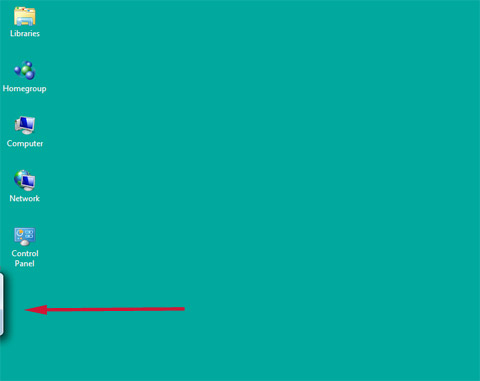
Ak tam nie je, otvorte ponuku Štart(Start Menu) a potom kliknite na 'Programs -> Accessories -> Tablet PC -> Input Panel' . Ak ste práve nainštalovali tablet alebo zariadenie s dotykovou obrazovkou, vstupný panel tabletu(Tablet Input Panel) sa nemusí zobraziť v ponuke Štart(Start Menu) . Ak je to tak, kliknite na 'Programs -> Programs and Features -> Turn Windows features on and off' . Odtiaľ uvidíte Komponenty počítača Tablet PC(Tablet PC Components) . Uistite sa, že je toto políčko začiarknuté a mali by ste začať.

Začíname
Existujú tri vstavané spôsoby, ako otvoriť vstupný panel tabletu(Tablet Input Panel) (okrem jeho otvorenia zadaním Tablet do vyhľadávacieho poľa ponuky Štart ). (Start Menu's)Jedným z nich je umiestniť kurzor myši na jeho malú časť, ktorá sa zobrazuje na okraji obrazovky, čím sa o niečo viac vysunie. Klepnite na časť, ktorú vidíte, a úplne sa otvorí. Ak ju nechcete mať v predvolenom umiestnení na ľavej strane, kliknite 'Tools -> Options -> Choose where the tab appears -> Right edge of the screen' .

Ak chcete panel ukotviť v inej oblasti, klepnite 'Tools ->Docking ->Dock at Top of Screen or Dock at Bottom of Screen' .

Druhý spôsob, ako otvoriť vstupný panel tabletu(Tablet Input Panel) , nemusí byť až taký zrejmý, ak s týmto typom zariadenia ešte nie ste. Keď umiestnite kurzor do oblasti zadávania textu na obrazovke, ako je napríklad panel s adresou vo webovom prehliadači alebo miesto, kde môžete zadať používateľské meno alebo heslo, zobrazí sa ikona vstupného panela . (Input Panel icon)Klepnite na toto a svoj text môžete zadať písaním do vstupného panela(Input Panel) .

Tretím spôsobom je vytvorenie odkazu na vstupný panel(Input Panel) na paneli úloh.

Štandardne tam nie je. Kliknite pravým tlačidlom myši na panel úloh, vyberte Panely(Toolbars) s nástrojmi a vyberte Vstupný panel počítača Tablet PC(Tablet PC Input Panel) .
Ak je miesto, kde sa otvára vstupný panel tabletu(Tablet Input Panel) na obrazovke, nepohodlné, môžete ho potiahnuť ako každé iné okno.
Vstupný panel tabletu(Tablet Input Panel) má tiež virtuálnu klávesnicu, ak chcete namiesto písania písať. V ľavom hornom rohu obrazovky vstupného panela(Input Panel) uvidíte ikonu v tvare klávesnice.
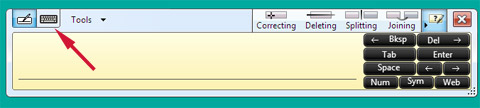
Klepnite naň a zobrazí sa vaša klávesnica.
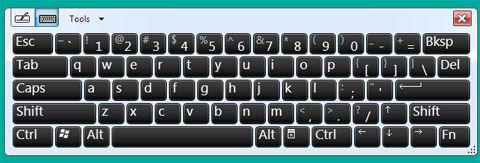
Vstupný panel tabletu(Tablet Input Panel) sa otvorí s rozhraním (klávesnica alebo pero), ktoré ste použili naposledy. V predvolenom nastavení sa vstupný panel(Input Panel) automaticky prepne na klávesnicu, keď umiestnite kurzor do poľa na zadanie hesla.
Vstupný panel tabletu(Tablet Input Panel) bude jedinečne váš
Aké ďalšie možnosti máte? Klepnite na Tools -> Options a uvidíte množstvo možností. Poďme si prejsť niektoré z možností, ktoré by ste mohli chcieť urobiť, aby vstupný panel tabletu(Tablet Input Panel) fungoval tak, ako chcete.

Prvá karta Možnosti(Options) , ktorú uvidíte, je Otvára(Opening) sa . Okrem umiestnenia karty Vstupný panel(Input Panel) , o ktorom sme už hovorili, si môžete vybrať, ktorá akcia otvorí Vstupný panel(Input Panel) . Navrhoval by som to ponechať ako predvolené „Ťuknite na ikonu alebo kartu vstupného panela“('Tap the Input Panel icon or tab') , pretože ak vyberiete možnosť „Ukázať na ikonu alebo kartu vstupného panela“('Point to the Input Panel icon or the tab') , je príliš jednoduché otvoriť vstupný panel(Input Panel) neúmyselne, ak vám pero alebo prst príliš blízko.
Druhá časť vám umožňuje vybrať, kde sa zobrazí ikona Vstupný panel(Input Panel) , a umožňuje vám rozhodnúť sa, či chcete na pracovnej ploche vidieť kartu Vstupný panel . (Input Panel)Ikona vstupného panela(Input Panel) je malá, ktorá sa zobrazí, keď klepnete na bod zadávania textu na obrazovke (pozri vyššie). Môžete si vybrať, či chcete, aby sa karta Vstupný panel(Input Panel) zobrazovala aj vtedy, keď je vaše pero mimo dosahu. Toto nie je predvolene začiarknuté a karta je skrytá mimo okraja obrazovky, kým sa k nej nepriblížite kurzorom. Rozhodol som sa to skontrolovať, pretože malá časť karty, ktorá sa zobrazuje, je nenápadná a pri tejto možnosti vždy viem, kde sa nachádza. Ak vyberiete možnosť „Zobraziť vstupný panel, ktorý sa otvorí z karty“('Show Input Panel sliding open from the tab')(predvolené nastavenie), potom sa váš vstupný panel(Input Panel) vysunie, keď naň klepnete. Ak sa vám tento pohyb nepáči alebo ak si myslíte, že je príliš pomalý, zrušte začiarknutie tohto políčka. Na mojom počítači nevidím vôbec žiadny rozdiel, či je to začiarknuté alebo nezačiarknuté.
Ak nechcete, aby sa vstupný panel(Input Panel) zobrazoval vôbec, zrušte začiarknutie políčka „Použiť kartu Vstupný panel“('Use the Input Panel tab') . Prečo by ste to chceli urobiť? Pretože vstupný panel tabletu(Tablet Input Panel) sa nespráva ako väčšina ostatných programov Windows . Kliknutím na červené X v pravom hornom rohu vstupného panela(Input Panel) ho nezatvoríte. Len ho vráti na skryté miesto na okraji obrazovky. Ak chcete, aby to zmizlo, musíte to tu deaktivovať. Ak chcete znova použiť vstupný panel tabletu(Tablet Input Panel) , pozrite si časť Začíname(Getting it started) v tomto článku.
Karta Ručné písanie(Handwriting) vám ponúka niekoľko možností: šírku riadku a ako blízko ku koncu riadka na písanie sa dostanete, kým vám vstupný panel tabletu ponúkne(Tablet Input Panel) nový riadok na písanie. Odporúčam vám pohrať sa s týmito možnosťami a nastaviť ich spôsobom, ktorý vás láka.
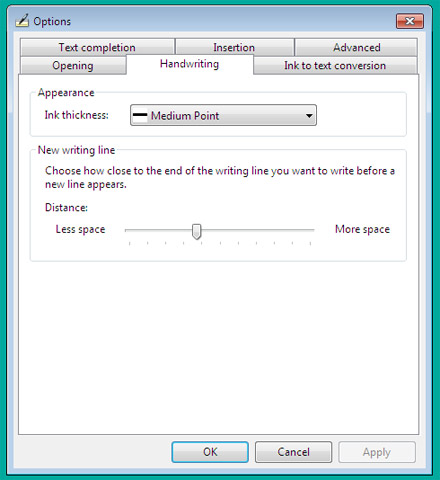
Karta „Konverzia atramentu na text“('Ink to text conversion') vám umožňuje zvoliť, ako rýchlo vstupný panel tabletu(Tablet Input Panel) prevedie váš rukopis na text. Predvolená konverzia je dosť rýchla a možno nebudete chcieť, aby išla tak rýchlo. Toto je ďalšia možnosť, s ktorou by ste sa mali pohrať, kým nenájdete nastavenia, ktoré vám vyhovujú.
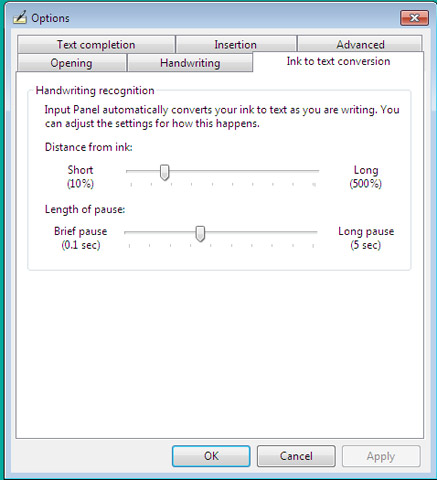
Karta Dokončovanie textu(Text Completion) vám ponúka dve možnosti. Vstupný panel(Input Panel) môžete nastaviť tak, aby za vás automaticky pri písaní dopĺňal slová a navrhoval, čo považuje za správne slovo, keď je to možné. Možno to už poznáte z iných programov Windows alebo vášho webového prehliadača. Zobrazí sa zoznam návrhov a môžete si vybrať správny text.
Vstupný panel(Input Panel) môžete tiež nechať predpovedať, čo napíšete ďalej ( Prediktívny text(Predictive text) ), na základe toho, čo ste už napísali. Keď to funguje správne, môže to výrazne urýchliť zadávanie textu. Prediktívny text funguje iba v angličtine(English) (nárečiach USA a Spojeného kráľovstva), francúzštine, taliančine, nemčine a španielčine(Spanish) . Predikcia textu v (Text)čínštine(Chinese) ( tradičná(Traditional) a zjednodušená(Simplified) ) sa vykonáva po znakoch.
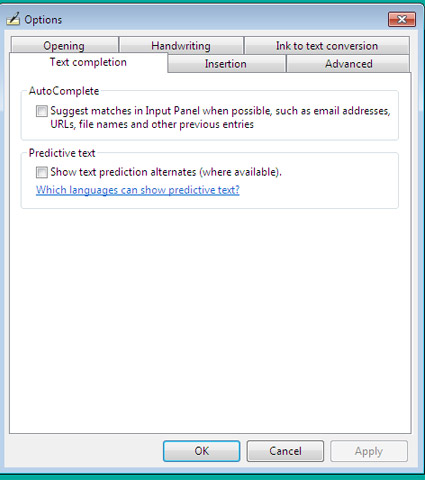
O čom je karta Vloženie ? (Insertion)Toto je ďalšia zvláštnosť vstupného panela tabletu(Tablet Input Panel) . Keď prvýkrát otvoríte vstupný panel(Input Panel) , na pravej strane obrazovky uvidíte rad tlačidiel. Keď začnete písať, tieto tlačidlá zmiznú a nahradí ich karta v spodnej časti okna s nápisom Vložiť(Insert) .

Táto karta Možnosti(Options) vám umožňuje vybrať si, na ktorej strane okna sa karta zobrazí a či na ňu klepnete alebo na ňu ukážete, ak chcete vložiť text. Opäť(Again) by som navrhol ponechať ho ako predvolené „Ťuknite na tlačidlo vloženia“('Tap the insert button') , pretože je veľmi jednoduché dostať sa do režimu vkladania(Insert) , ak sa pero alebo prst pohybuje nesprávnym smerom. Môžete si tiež vybrať, či chcete, aby vstupný panel tabletu(Tablet Input Panel) vložil znaky automaticky, keď sa pozastavíte, a povedať mu, ako dlho má čakať pred vkladaním. Toto je predvolene nezačiarknuté. Je to ďalšia možnosť, s ktorou by ste sa mali pohrať, aby ste zistili, či sa vám páči, alebo vás privádza do šialenstva.

Na karte Rozšírené(Advanced) môžete nastaviť úroveň zabezpečenia, ktorú uprednostňujete. Spoločnosť Microsoft(Microsoft) poskytuje tabuľku, ktorá vám povie o rôznych úrovniach zabezpečenia . (here)Predvolená úroveň je Stredne vysoká(Medium-High) . Ak prijmete predvolené nastavenie, keď vstupný panel tabletu(Tablet Input Panel) zistí, že zadávate heslo, automaticky sa prepne na klávesnicu, ale nebudete môcť vidieť, na ktoré klávesy klepete. Toto nie je problém s dotykovým zariadením alebo tabletovým počítačom, ale ak používate tablet a pero ako vstupné zariadenie, úprimne neviem, ako Microsoftočakáva, že s týmto nastavením zadáte heslá. Ako všetci veľmi dobre vieme, heslá sa na obrazovke nezobrazujú ako rozpoznateľné znaky, takže nebudete vedieť, či ich vôbec zadávate správne. Myslím si, že najlepším kompromisom, ak používate vstupné zariadenie tabletu, je prepnutie na strednú(Medium) úroveň zabezpečenia.
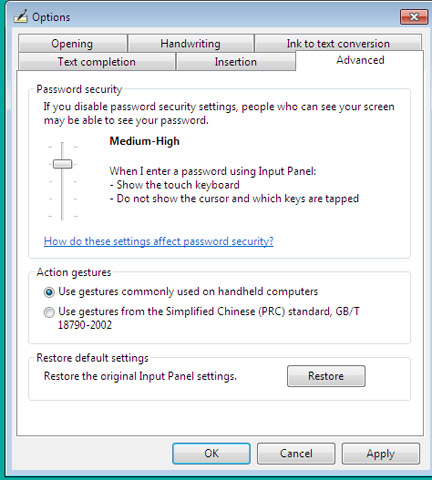
Ale počkajte, je toho viac!
V tejto časti sme pokryli základy a možnosti. Vstupný panel tabletu(Tablet Input Panel) ste nastavili a nakonfigurovali tak, aby vám uľahčil život. Ďalší tutoriál v sérii bude podrobnejšie o písaní, rozpoznávaní, formátovaní a ďalších a tretí tutoriál bude pokrývať pokročilejšie funkcie. Neváhajte sa preto vrátiť pre ďalšie informácie o nástroji alebo si prečítajte články odporúčané nižšie.
Related posts
Vstupný panel školiaceho tabletu funguje ešte lepšie
Ručné písanie na počítači: Všetko o vstupnom paneli Windows Journal & Tablet
Vstupný panel tabletu: Rýchlosť a pohodlie pomocou gest
Vstupný panel tabletu Windows 7: Zadávanie textu a rozpoznávanie rukopisu
God Mode v systéme Windows 11 vs. Windows 10 vs. Windows 7 -
Ako používať nástroj na vystrihovanie pre Windows 10 a Windows 7 -
Ako používať panel úloh v systéme Windows 7 a Windows 8.1
Ako vytvoriť svoj vlastný zoznam skokov v systéme Windows 7 a Windows 8.1
Otestujte a opravte chyby na jednotkách pomocou funkcie Check Disk (chkdsk) v systéme Windows 7
Ako inovovať na Windows 8 zo systému Windows 7, Windows Vista alebo staršieho
Kompletný sprievodca ponukou Štart systému Windows 7
Ako počítať pomocou matematického vstupného panela v systéme Windows
Ako používať Sticky Notes v systéme Windows 7 a Windows 8.1
Ako napáliť disky DVD pomocou programu Windows DVD Maker v systéme Windows 7
Ako zmeniť vstupný jazyk klávesnice v systéme Windows 7
Ako používať program Moderátor z Centra zjednodušenia prístupu v systéme Windows 7
Ako pracovať s miniaplikáciami na pracovnej ploche v systéme Windows 7
Ako zmeniť priradenia súborov v systéme Windows 7 a Windows 8.1
Ako zakázať Centrum synchronizácie a súbory offline v systéme Windows 7
Inštalácia a zmena na nový jazyk zobrazenia v systéme Windows 7 Home & Pro
